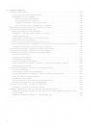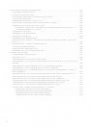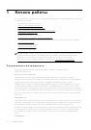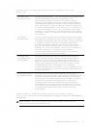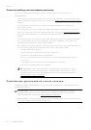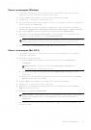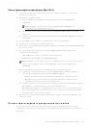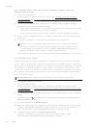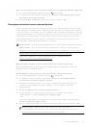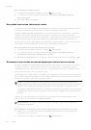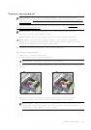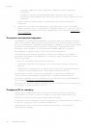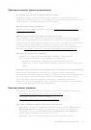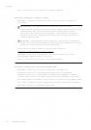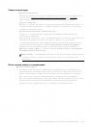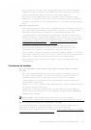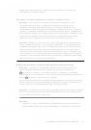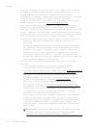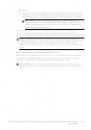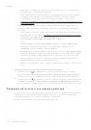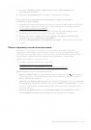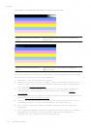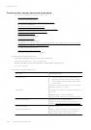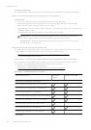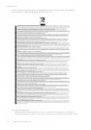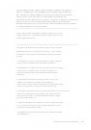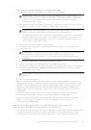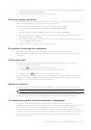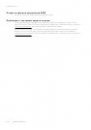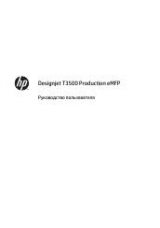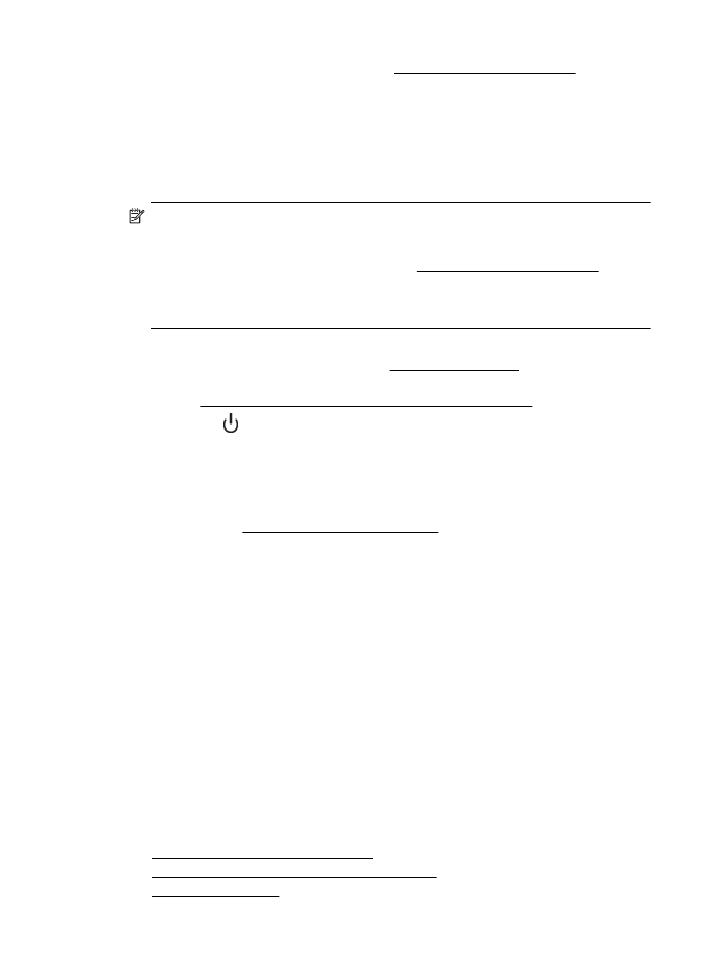
на веб-сайте технической поддержки HP: www.hp.com/go/customercare. Этот веб-
сайт предоставляет доступ к сведениям и служебным программам, с помощью
которых можно решить множество распространенных проблем с принтером. Для
получения дополнительной информации об обслуживании обратитесь к дилеру
HP или в ближайший центр технической поддержки.
Общие советы и ресурсы для устранения неполадок
Примечание. Для многих из указанных ниже действий требуется
программное обеспечение HP. Если программное обеспечение HP не было
установлено, его можно установить с прилагаемого к принтеру компакт-диска
или загрузить с веб-сайта поддержки HP (www.hp.com/go/customercare). Этот
веб-сайт предоставляет доступ к сведениям и служебным программам, с
помощью которых можно решить множество распространенных проблем с
принтером.
При устранении неполадок, связанных с печатью, проверьте следующее.
•
Наличие замятия бумаги (см. раздел Устранение замятий).
•
Наличие проблем с подачей бумаги, например перекосы или разрывы (см.
раздел Устранение неполадок, связанных с подачей бумаги).
•
Индикатор (Питание) светится и не мигает. Если принтер включен
впервые, то для его инициализации требуется приблизительно 12 минут
после установки картриджей.
•
Кабель питания и другие кабели находятся в рабочем состоянии и надежно
подсоединены к принтеру. Убедитесь, что принтер надежно подключен к
исправной розетке переменного тока и включен. Требования к напряжению
см. в разделе Электрические характеристики.
•
Носители правильно загружены во входной лоток и в принтере нет замятой
бумаги.
•
Удалены все упаковочные ленты и материалы.
•
Принтер установлен как принтер по умолчанию. В системе Windows выберите
принтер в качестве устройства по умолчанию в папке Принтеры. В Mac OS X
выберите его как устройство по умолчанию в разделе Печать и факс или
Печать и сканирование на панели Системные настройки. Для получения
дополнительной информации см. документацию к компьютеру.
•
Элемент Приостановить печать не выбран, если используется компьютер с
операционной системой Windows.
•
Не запускайте слишком много программ при выполнении задания. Закройте
неиспользуемые программы или перезагрузите компьютер, прежде чем
попытаться выполнить задание снова.
Устранение неполадок принтера
Этот раздел содержит указанные ниже темы.
•
Принтер неожиданно выключается
•
При работе принтера слышны какие-то звуки
•
Устранение неполадок принтера
91